当你满怀期待地插上耳机准备享受音乐或视频时,电脑却提示“未插耳机或扬声器设备”,这无疑会令人感到困扰。别担心,本文将从多个维度为你解析这一问题,并提供实用的解决方案。
首先,最基本的检查是确保耳机或扬声器已正确插入电脑的音频插孔。这里有几个注意点:
1. 插孔选择:确保你插入了正确的插孔。对于台式电脑,通常绿色插孔表示音频输出,适用于耳机和扬声器;而粉红色插孔则是麦克风插孔。
2. 插头插紧:有时插头可能未完全插入,导致电脑无法识别设备。尝试重新插拔耳机或扬声器,确保插头完全插入。
3. 插孔清洁:检查插孔是否有灰尘或杂质,这可能会影响插头的接触。如有需要,可以用棉签轻轻清理插孔。
音频驱动程序是电脑与音频设备之间的桥梁,驱动程序的故障或过时也可能导致音频设备无法正常工作。
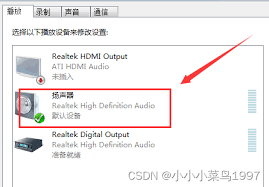
1. 更新驱动程序:你可以通过设备管理器来更新音频驱动程序。右键点击“此电脑”(或“计算机”),选择“管理”,然后在设备管理器中找到“声音、视频和游戏控制器”选项,右键点击你的声卡设备,选择“更新驱动程序”。你也可以使用第三方软件如“驱动人生”来自动检测和更新驱动程序。
2. 重装驱动程序:如果更新驱动程序无效,你可以尝试卸载当前的音频驱动程序,然后重新安装。在设备管理器中右键点击声卡设备,选择“卸载设备”,然后重启电脑。系统通常会重新安装默认的驱动程序。
有时,即便耳机或扬声器已正确连接并且驱动程序正常,电脑的音频设置问题也可能导致系统无法识别音频设备。
1. 检查默认音频设备:右键点击任务栏右下角的音量图标,选择“声音”。在弹出的窗口中,选择“播放”选项卡,查看是否选择了正确的音频设备。如果没有,右键点击你的耳机或扬声器设备,选择“设为默认设备”。
2. 启用禁用的设备:如果播放设备列表中看不到你的耳机或扬声器,可能是设备被禁用了。右键点击列表中的空白处,选择“显示禁用的设备”,然后启用你的耳机或扬声器。
3. 取消静音选项:在realtek高清晰音频管理器中,检查是否有选项将插入前面板耳机设备时使后面板输出设备静音。如果有,取消该选项。

如果以上方法都无效,你可以尝试重置系统设置来解决问题。
1. 系统还原:通过控制面板中的“系统和安全”选项,选择“系统还原”,按照提示选择一个还原点进行还原。注意,这可能会影响你最近安装的软件或驱动程序。
2. 联系售后服务:如果问题依旧存在,建议联系电脑品牌的官方客服或前往当地的售后服务网点进行进一步检查和维修。
综上所述,当你遇到电脑明明插了耳机却显示没插的问题时,可以从物理连接、驱动程序、音频设置以及系统重置等多个维度进行排查和解决。希望这篇文章能帮助你快速解决问题,享受美妙的音乐和视频时光!